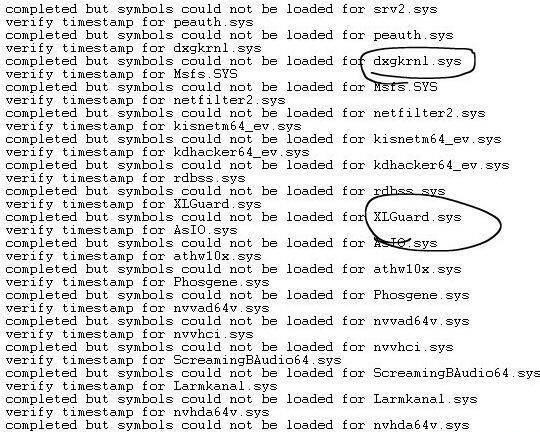如果想让显卡发挥最佳性能,用户需要在英伟达控制面板中进行调整设置。但是很多Win10系统的小伙伴却遇到了英伟达控制面板打不开的状况。针对这一问题,小编为大家整理了Win10英伟达控制面板打不开的解决方法,一起去看看吧。

Win10英伟达控制面板打不开的解决方法:
1、在桌面上右键单击计算机,在右键菜单中选择“属性”。
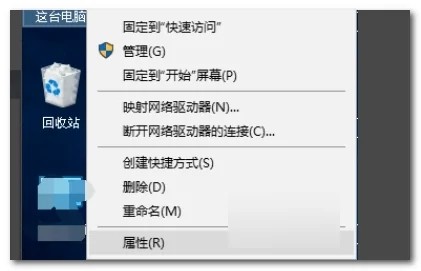
2、转到计算机属性并单击设备管理器。
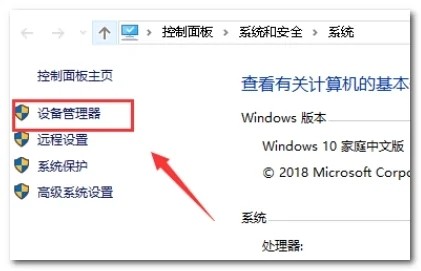
3、设备管理器展开显示适配器。
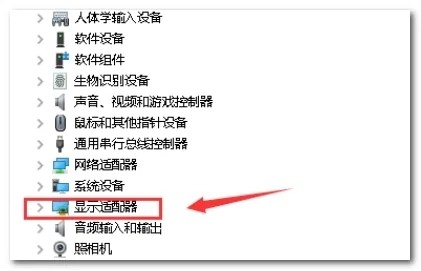
4、右键单击NVIDIA显卡并选择更新驱动程序。
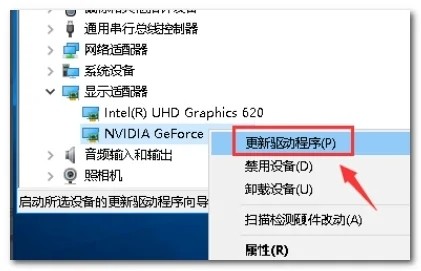
5、选择自动搜索驱动程序。
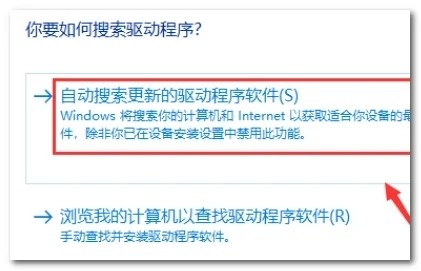
6、统会自动找到最佳驱动并更新安装。
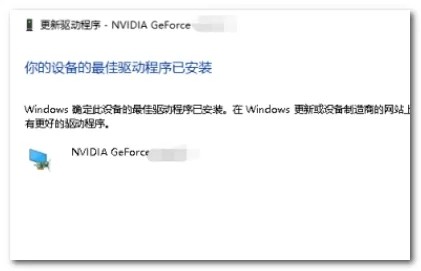
7、如果还没有打开,不用担心,按Win+R运行,输入”services.msc。点击确定。
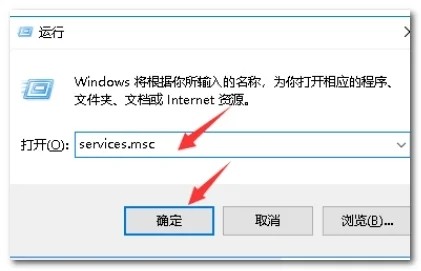
8、在服务列表中找到与NVIDIA相关的项目,双击打开。
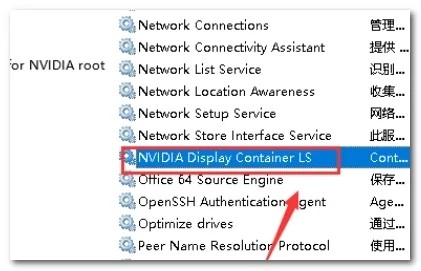
9、将启动类型更改为“自动”,单击“开始”,然后确认。
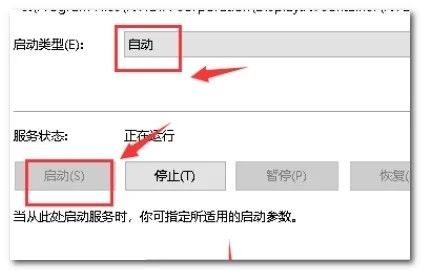
10、右键单击桌面的空白区域,选择要打开的NVIDIA控制面板。
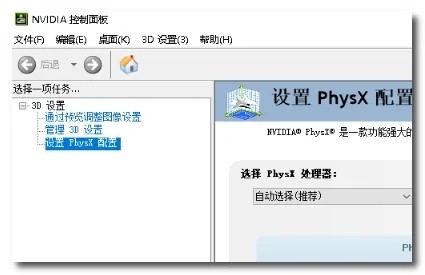
相关教程推荐:>>Win10显卡控制面板下载教程<<
以上就是小编给大家分享的Win10英伟达控制面板打不开的解决方法,想要了解更多内容,请关注dwsu.cn,小编会持续为大家更新更多相关攻略。

 微信扫一扫
微信扫一扫